You can combine several objects into a group so that they are treated as a single unit. You can then move or transform the objects without affecting their individual positions or attributes. For example, you might group the objects in a logo design so that you can move and scale the logo as one unit.
Groups can also be nested—grouped into subgroups within larger groups. Use the Selection, Direct Selection, and Group Selection tools to select different levels of a nested group’s hierarchy.
If you’re working with a stack of overlapping objects, and you group some objects that aren’t adjacent in the stacking order, the selected objects will be pulled together in the stacking order, right behind the frontmost selected object. (For example, when objects are stacked as A, B, C, D from front to back, and you group B and D together, the stacking order becomes A, B, D, C.) If you group objects that exist on different named layers, all of the objects move to the frontmost layer on which you selected an object. Also, the objects you select must either be all locked or all unlocked.
Step and Repeat in InDesign cc
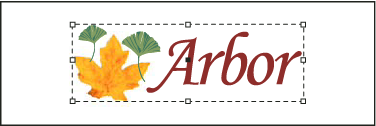
Select multiple objects to be grouped or ungrouped. If your selection includes part of an object (for example, an anchor point), the group or ungroup operation will group or ungroup the entire object.
To group the selected objects, choose Object > Group. To ungroup the selected objects, Object > Ungroup.
![]()
If you’re not sure if an object is part of a group, select it using the Selection tool and look at the Object menu. If the Object > Ungroup command is available, you’ve selected a group.
Group and ungroup objects on different layers
You can also use the Layers panel to group objects that are placed on different layers of a document. For more details on layers, click here.
When you group objects on different layers, InDesign groups the objects on the topmost layer containing at least one object in the group. However, InDesign remembers the layers to which each object belongs. This implies that, by default, if you then ungroup the objects, all the objects are restored back to their original layers.
You can also choose to leave the ungrouped objects on the topmost layer. To do this, uncheck the Ungroup Remembers Layers option in the Layers panel flyout menu.
This option is an application-level setting. This implies that this option is applied to all documents.
Lock or unlock objects
You can use the Lock command to specify that you don’t want certain objects to move in your document. Locked objects stay locked when a document is saved, closed, and then reopened.
As long as an object is locked, it cannot be moved. However, you can select locked objects if you turn off the Prevent Selection Of Locked Objects option in General preferences. When you select a locked object, you can change attributes such as color.
InDesign Script Step And Repeat
Select the object or objects that you want to lock in place.
Do any of the following:
- To lock the objects, choose Object > Lock.
- To unlock an object, click the lock icon.
- To unlock the objects on the current spread, choose Object > Unlock All On Spread.
You can also use the Layers panel to lock or unlock both objects and layers. When you lock a layer, the positions of all objects on a layer are locked, and the objects cannot be selected. See Layers.
Hide objects
Hidden objects are not printed or exported, and they cannot be selected.
Do any of the following:
- To hide an object, select it and choose Object > Hide.
- To show hidden objects, choose Object > Show All On Spread.
Источник: helpx.adobe.com
Иллюстрированный самоучитель по Adobe InDesign
Если хотите получить пространство между объектами, создайте отступ, равный, по крайней мере, ширине и высоте объекта плюс размер пространства между объектами.
Иногда может потребоваться несколько дублей объектов, чтобы получить горизонтальную и вертикальную решетку. И хотя посредством команды Step and Repeat сделать это за один шаг нельзя, можете использовать ее для создания решетки (рис. 4.18).
Рис. 4.16. Диалоговое окно Step and Repeat предназначено для создания многочисленных копий объекта, расположенных с определенными горизонтальными и вертикальными интервалами
Рис. 4.17. С помощью команды Step and Repeatбыло создано пять копий первого круга
Рис. 4.18. Пример использования команды Step and Repeat для создания решетки объектов
Создание решетки объектов
- Выполните настройки в диалоговом окне Step and Repeat следующим образом
- в поле Repeat Count введите число дубликатов для верхней строки;
- введите расстояние для горизонтального сдвига;
- оставьте вертикальный сдвиг, равный нулю.
- Выберите все объекты и задайте настрой ки в диалоговом окне Step and Repea
- в поле Repeat Count введите количество добавляемых строк;
- оставьте горизонтальный сдвиг равным нулю;
- введите величину вертикального сдвига.
Источник: samoychiteli.ru
Как делать шаги и повторять в InDesign

Как делать и повторять в InDesign. Размещение нескольких строк или экранных объектов — одна из самых скучных задач настольных издательских систем. Вам нужно убедиться, что вы правильно распределяете и размещаете предметы в нужном месте, что требует много времени и напряжения глаз. Вы можете пропустить весь этот процесс с помощью Adobe In-Design, используя их команду «Шаг и повторить», чтобы дублировать один параметр столько раз, сколько хотите, и точно в том месте, где вы хотите их разместить.
Шаг 1
Откройте ваш документ в InDesign. Настройте режим масштабирования, чтобы вы могли видеть всю страницу или область, в которой вы хотите разместить свои объекты.
Шаг 2
Создайте объект, который вы хотите продублировать, с помощью инструментов InDesign для линий и форм. Убедитесь, что вы применили правильный цвет обводки и заливки. Если вы создаете объект из нескольких фигур, используйте команду «Группировать» из меню «Объект», чтобы удерживать их вместе.
Шаг 3
Расположите объект точно там, где вы хотите, чтобы серия начиналась. Вы можете использовать направляющие, линейки или ввести координаты в палитру преобразования.
Шаг 4
Решите, сколько объектов вы хотите включить в узор и как далеко они должны быть расположены друг от друга. Простая формула: размер / количество дубликатов (например, 36 пик / 6 копий равны 6 пикам).
Шаг 5
Выделите оригинал и выберите «Шаг и повторить» в меню «Правка». Откроется диалоговое окно «Шаг и повтор», в котором вам будет предложено указать точные параметры.
ШАГ 6
Введите количество копий в поле «Счетчик повторов» и расстояние в вертикальном смещении (если вы хотите копировать вверх и вниз) или вертикальном смещении (если вы хотите копировать влево или вправо). Добавьте «-», если хотите скопировать вверх или влево. Вы можете скопировать объект по диагонали, изменив оба поля смещения.
Шаг 7
Щелкните «ОК». InDesign скопирует объект по странице. Если вы ошиблись с числами, вы можете отменить действие и попробовать еще раз.
- 09/12/2021
- КакТехническая поддержка
Категории
- Путешествовать
- Развлекательная программа
- Гиды по подаркам
- Что в потоковом режиме
- Магазин
- Технически для родителей
- Умная жизнь
- Технические игрушки
- По дому
- Продуктивность
- Как
- Экономная техника
- Прохладный
- Разное
- Семья
- Домашние питомцы
- Игрушки
- Воспитание
- Умный дом
- Социальные медиа
- Классные приложения
- Смартфоны
- Безопасность в сети
- Гаджеты
- Образование
- Техническая поддержка
- Отзывы
Недавний
Как изменить аудиовыход ПК
Как изменить аудиовыход ПК. Сегодняшние компьют.

Как запрограммировать Bluetooth в BMW 2003 года
Вы можете подключить свой мобильный телефон к с.
Как загружать песни на цифровые плееры MP4
Если на вашем компьютере уже нет компакт-дисков.
Источник: mostathmr.com